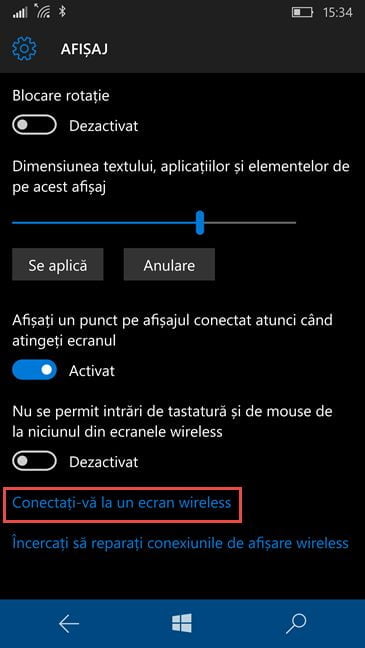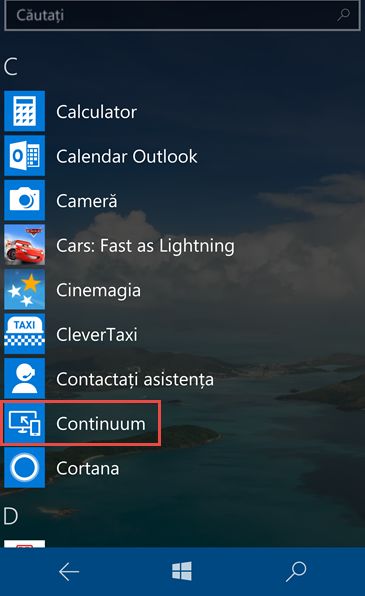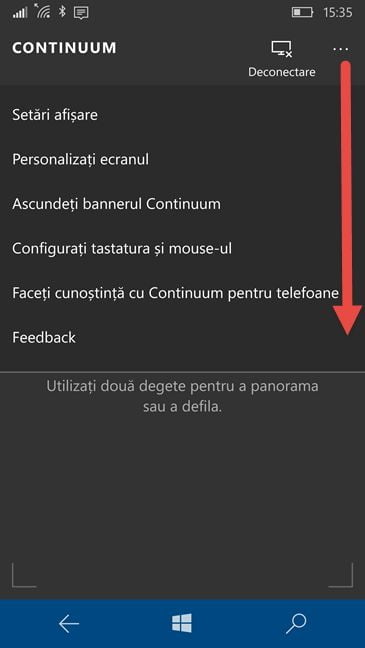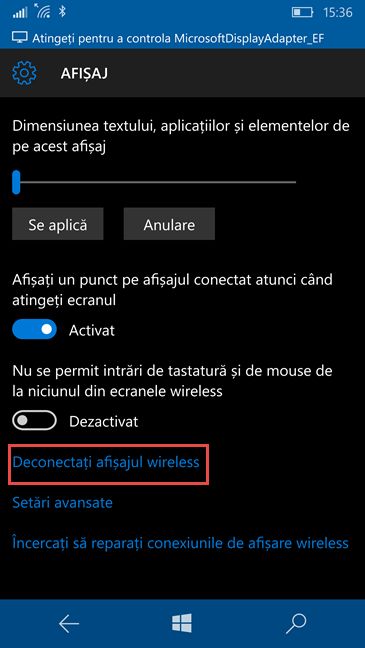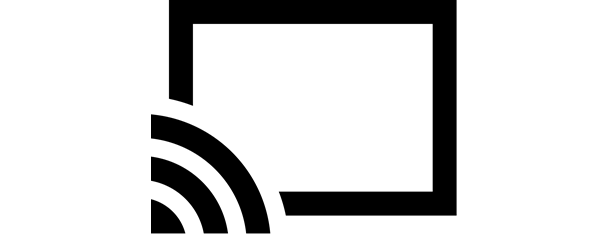
Știai că Windows 10 Mobile oferă suport nativ pentru tehnologia Miracast? Ce înseamnă asta? Printre altele, înseamnă că îți poți folosi smartphone-ul cu Windows 10 Mobile să proiectezi o prezentare, un joc, un film sau orice altceva dorești pe aproape orice TV modern, ecran de calculator ori proiector care are suport pentru Miracast ori cel puțin un port HDMI. Dacă televizorul tău ori monitorul pe care vrei să-l folosești pentru proiectare, nu oferă suport pentru Miracast, atunci poți cumpăra un adaptor Miracast precum Microsoft Wireless Display Adapter și-l poți folosi pentru a proiecta fără fir. Iată cum să faci proiecții fără fir de pe un smartphone cu Windows 10 Mobile și suport pentru Miracast, pe aproape orice ecran sau TV, folosind tehnologia Miracast:
De ce ai nevoie pentru ca proiectarea wireless să meargă?
Înainte de a urma instrucțiunile din acest ghid, trebuie să verifici că ai la îndemână următoarele elemente:
- Un televizor ori un monitor cu suport pentru Miracast ori…
- Un adaptor Miracast precum Microsoft Wireless Display Adapter. Adaptorul trebuie să fie introdus într-un televizor ori într-un monitor care are un port HDMI cât și un port USB care primește curent. Acesta nu ar trebui să fie la mai mult de 7 metri distanță de dispozitivul tău cu Windows 10 Mobile. Dacă televizorul ori monitorul pe care-l ai la dispoziție nu are un port USB care primește curent, atunci poți folosi încărcătorul USB al unui smartphone pentru a oferi curent adaptorului Microsoft Wireless Display Adapter.
- Un smartphone cu suport pentru Miracast și Windows 10 Mobile, precum: Lumia 950, Lumia 950 XL, Lumia 640, Lumia 640 XL, Lumia 930, Lumia 830, Lumia 730 și Lumia 1520. Trebuie să verifici specificațiile oficiale ale smartphone-ului tău pentru a te asigura că oferă suport pentru tehnologia Miracast.
Dacă ai toate elementele din această listă, atunci urmează pașii din acest ghid:
Pasul 1: Conectează-te la ecranul cu Miracast de pe smartphone-ul tău cu Windows 10 Mobile
Pe smartphone-ul tău cu Windows 10 Mobile trebuie să te conectezi la ecranul sau televizorul cu Miracast ori la adaptorul Miracast, pentru a putea proiecta imaginea de pe smartphone, wireless. Sunt două moduri pentru a face asta iar prima merge pe mai toate smartphone-urile cu Windows 10 Mobile. Mai întâi deschide aplicația Setări și mergi la secțiunea Sistem.
Apoi, apasă pe Afișaj.
Derulează lista de setări pentru afișaj și găsește legătura care spune: "Conectați-vă la un ecran wireless". Apasă pe ea.
Windows 10 Mobile începe să caute dispozitive wireless la care se poate conecta. Odată ce detectează televizorul/ecranul cu Miracast sau adaptorul tău Miracast, apasă pe numele său. Dacă folosești Microsoft Wireless Display Adapter, ar trebui să vezi un dispozitiv numit MicrosoftDisplayAdapter_EF. Apasă pe numele său și așteaptă ca Windows 10 Mobile să se conecteze la el.
Când ești conectat, ești notificat și, în funcție de smartphone-ul tău, este posibil sau nu să primești acces la opțiuni adiționale de control a conexiunii wireless. Dar, mai multe detalii în următoarea secțiune a acestui ghid.
O a doua metodă de conectare la un ecran cu Miracast ori la un adaptor Miracast este să folosești aplicația Continuum de pe Windows 10 Mobile, dacă aceasta există pe smartphone-ul tău. La momentul scrierii acestui articol, smartphone-urile de pe piață care oferă această aplicație sunt Microsoft Lumia 950 și Lumia 950 XL. Dă ai unul dintre aceste smartphone-uri, mergi la lista de aplicații și pornește aplicația Continuum.
Aplicația Continuum te întreabă cum vrei să te conectezi. Alege Adaptor wireless și apasă pe Conectare.
Windows 10 Mobile începe să caute după dispozitive wireless la care se poate conecta. Odată detectat ecranul tău cu Miracast ori adaptorul Miracast pe care-l folosești, apasă pe numele său. Așteaptă câteva secunde și Windows 10 Mobile se va conecta la el. Odată conectat, ești informat și primești accesa la opțiuni de configurare a proiecției wireless.
Pasul 2: Proiectează wireless pe televizorul ori pe ecranul pe care vrei să-l folosești
Acest pas diferă în funcție de smartphone-ul folosit. Dacă smartphone-ul tău cu Windows 10 Mobile nu are suport pentru aplicația Continuum (exemple de astfel de smartphone-uri sunt Microsoft Lumia 640 și Lumia 650), atunci ceea ce vezi pe ecranul smartphone-ului va fi clonat pe ecranul pe care proiectezi prin Miracast. Ecranul va avea orientarea potrivită în funcție de ceea ce proiectezi: filme, prezentări, ecranul de Start, meniurile de configurare, etc.
Dacă dispozitivul tău cu Windows 10 Mobile oferă aplicația Continuum (exemple de astfel de smartphone-uri sunt Microsoft Lumia 950 și Lumia 950 XL), atunci ecranul cu Miracast se va transforma într-un Desktop, ca cel de pe calculatoarele cu Windows 10. Poți conecta și un mouse și o tastură Bluetooth și ai un smartphone care funcționează ca un PC, cu imaginea proiectată pe televizorul/ecranul ales.
Dacă nu ai un mouse și o tastatură Bluetooth la îndemână, atunci aplicația Continuum te va îndruma cum să navighezi pe ecranul pe care proiectezi prin Miracast: mută cursorul cu degetul, atinge elementele de pe ecran pentru a le deschide sau a le select și utilizează două degete pentru a panorama sau a defila imaginea de pe ecran.
Dacă vrei să personalizezi cum este proiectată imaginea prin Miracast, apasă pe cele trei puncte din colțul-dreapta sus al aplicației Continuum , pentru a accesa diverse opțiuni de configurare.
Nu ezita să experimentezi cu setările oferite, până proiecția imaginii arată și se comportă fix cum vrei tu. După câteva minute de experimente, vei vedea că nu este greu să interacționezi cu ecranul pe care proiectezi prin Miracast.
Pasul 3: Deconectează-te de la ecranul pe care proiectezi prin Miracast
Când ți-ai terminat treaba, este timpul să te deconectezi de la ecranul pe care proiectezi prin Miracast. Dacă folosești aplicația Continuum din Windows 10 Mobile, deschide-o și apasă butonul pentru Deconectare din colțul din dreapta-sus al aplicației.
Dacă nu ai aplicația Continuum pe smartphone, atunci deschide aplicația Setări și mergi la Sistem și apoi Afișaj. Derulează în josul listei de setări și apasă pe legătura numită "Deconectați afișajul wireless".
Windows 10 Mobile îți arată dispozitivul cu Miracast la care este conectat. Apasă pe Deconectare și, în câteva secunde se oprește proiectarea wireless.
Concluzie
După cum vezi, proiectarea wireless din Windows 10 Mobile pe televizoare, proiectoare ori monitoare cu suport pentru Miracast ori care au un adaptor Miracast conectat la ele, este foarte rapidă și destul de ușoară. Nu mai ai nevoie să ai laptop-ul cu tine pentru a ține o prezentare ori a vedea un film HD pe un ecran mare. Tot ce ai nevoie este smartphone-ul tău cu Windows 10 Mobile și un adaptor Miracast ori un ecran cu suport pentru Miracast. Dacă ai întrebări despre pașii din acest ghid, nu ezita să lași un comentariu folosind formularul de mai jos.


 14.06.2016
14.06.2016